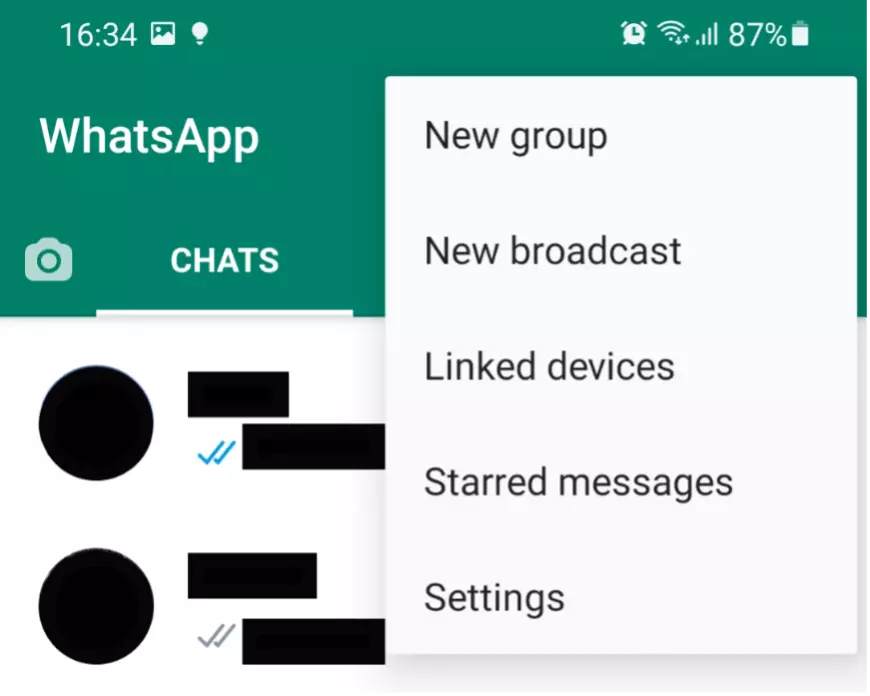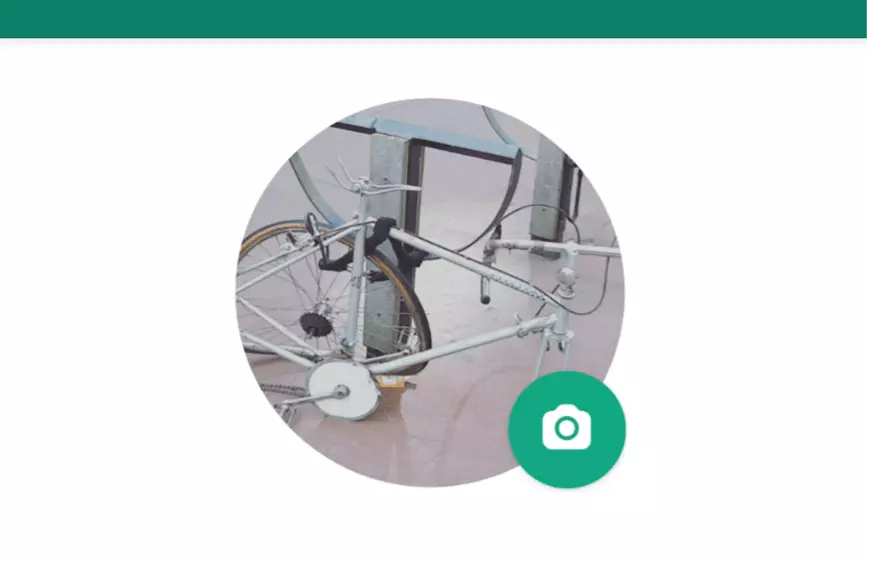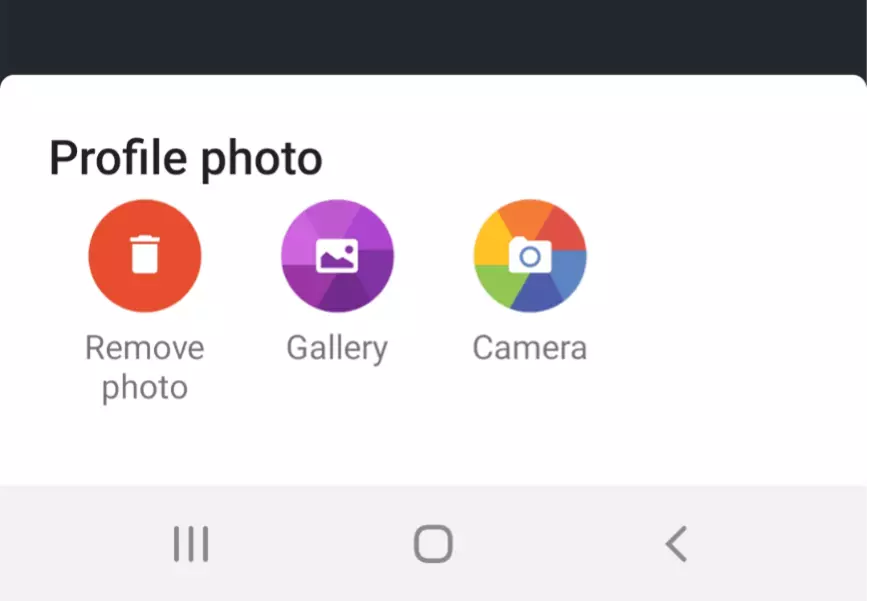Changer de photo de profil WhatsApp : instructions étape par étape
Changez de photo de profil WhatsApp en quelques étapes simples depuis les paramètres de votre application. Vous pouvez choisir une autre photo dans votre galerie ou en prendre une nouvelle avec votre appareil.
Changer de photo sur WhatsApp : petit guide
Pour changer votre photo de profil sur WhatsApp, ouvrez l’application et tapez sur les trois points verticaux en haut à droite, puis sur « Paramètres ». Si vous utilisez un iPhone, les paramètres se trouvent plutôt en bas à droite. Appuyez ensuite sur votre photo de profil actuelle, puis sur l’icône en forme d’appareil photo (sous Android) ou sur le bouton « Modifier » (sous iOS). À présent, sélectionnez une nouvelle photo ou prenez-en une à l’aide de votre smartphone.
- Modifiez, partagez et stockez vos fichiers
- Data centers européens certifiés ISO
- Sécurité élevée des données, conforme au RGPD
Modifier sa photo de profil sur WhatsApp : instructions étape par étape
Si vous souhaitez changer de photo sur WhatsApp, l’application vous propose de choisir une photo dans l’un de vos dossiers ou d’en prendre une nouvelle et d’enregistrer celle-ci sur WhatsApp. Quoi que vous choisissiez, la marche à suivre est très simple. D’autre part, elle est presque identique pour les smartphones fonctionnant sous Android et iOS. Nous allons vous donner des instructions étape par étape pour vous aider à modifier votre photo de profil sur WhatsApp.
- Commencez par ouvrir l’application.
- Si une conversation est ouverte dans celle-ci, quittez-la de manière à revenir à la page d’accueil.
- Si vous utilisez un smartphone sous Android, appuyez sur les trois points verticaux dans le coin supérieur droit. Si vous avez un iPhone, ce symbole est plutôt situé dans le coin inférieur droit.
- Il permet d’ouvrir un menu de navigation, dont la dernière rubrique est « Paramètres ». Appuyez dessus.
- Une page affichant vos paramètres s’ouvre alors. Tout en haut de celle-ci, vous pouvez voir votre photo actuelle (à côté de votre nom d’utilisateur). Si vous n’avez pas encore de photo, celle-ci est remplacée par un avatar blanc sur fond gris. Appuyez sur cette photo pour faire apparaître la page de votre profil.
- Si vous utilisez un smartphone Android, tapez sur l’icône en forme d’appareil photo qui apparaît en bas de votre photo. Si vous utilisez un iPhone, choisissez l’option « Modifier » (en haut à droite).
- Vous pouvez à présent modifier votre photo de profil WhatsApp. Ici, vous avez le choix entre trois options : il vous est tout d’abord possible de supprimer votre photo actuelle. Vous pouvez ensuite choisir une photo de votre galerie ou en prendre une nouvelle en utilisant directement votre appareil photo.
- Votre nouvelle photo est automatiquement recadrée pour mieux correspondre au format carré défini par l’application. Si vous souhaitez modifier votre photo sur WhatsApp, vous pouvez utiliser un programme de traitement d’image externe et enregistrer à nouveau cette photo sur votre smartphone.
- Vérifiez que le cadrage choisi vous correspond avant de valider votre choix de photo. Celle-ci est alors immédiatement modifiée sur votre profil, et ce, pour tous vos contacts.
Changer de photo de profil WhatsApp depuis le bureau
Si vous utilisez WhatsApp Web et que vous souhaitez modifier votre photo de profil, vous devez également passer par votre smartphone. Si vous suivez bien les instructions ci-dessus pour changer de photo, celle-ci changera automatiquement dans la version Web également. Et si vous utilisez WhatsApp pour Mac, vous devez aussi passer par votre smartphone pour changer de photo de profil sur WhatsApp.
Visibilité de la nouvelle photo de profil
Votre nouvelle photo de votre profil est visible automatiquement, et ce, pour tous vos contacts. Votre photo peut toutefois être masquée aux yeux des personnes ne figurant pas dans votre liste de contacts. Pour paramétrer ce réglage, rendez-vous dans la rubrique « Protection des données » de votre compte. Il est donc impossible de faire en sorte que votre photo de profil soit uniquement visible par certains de vos contacts. Nous vous conseillons d’en tenir compte lorsque vous changez de photo de profil sur WhatsApp.
Le Digital Guide proposé par IONOS regorge de conseils sur cette application populaire. Vous découvrirez par exemple comment récupérer des conversations sur l’application. Si vous êtes à la recherche d’une alternative à WhatsApp, vous y trouverez également quelques pistes.
- Templates professionnels
- Modification du design en un clic
- Domaine, SSL et email